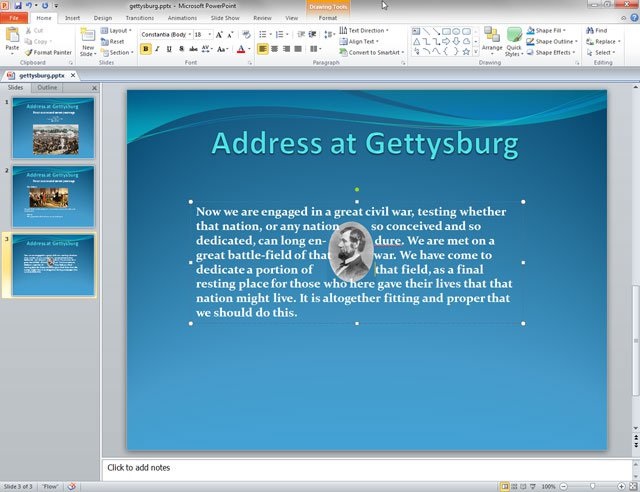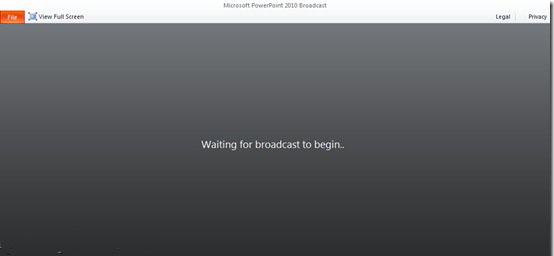Cách tạo hiệu ứng trong powerpoint không chỉ là một trong những điều mà những người thuyết trình “chỉ muốn biết cho qua” mà điều này là một trong những nhân tố quyết định cho việc file thuyết trình đó giữ dược người chú ý đến nó hay không? Chính vì lý do này nên rất nhiều người đã đầu tư một khoảng thời gian để học phương pháp tạo hiệu ứng đẹp nhất trong powerpoint và để mọi người có thêm nhiều kiến thức hơn trong việc trải nghiệm tính năng này thì bên dưới đây updatemoi.com sẽ chia sẻ đén các ban những tính năng cần thiết khi tạo hiệu ứng trên slide phía bên dưới đây
Xem Nhanh Mục Lục
Hiệu ứng trong powerpoint
Xã hội ngày càng phát triển, mọi thứ đổi mới dần theo thời gian mà chẳng chờ đợi bất kì ai, bởi lẽ đó mà con người cũng cần phải cập nhật xu hướng thường xuyên. Đặc biệt trong việc diễn thuyết hay thuyết trình, tuy đơn giản nhưng yêu cầu ngày một cao. Nó yêu cầu người thuyết trình phải làm cho người nghe thấy thu hút, tập trung vào bài diễn thuyết, thuyết trình của mình. Như vậy chỉ dùng lời nói thôi thì là việc không thể, dù giọng nói của bạn có thể rất thu hút. Vì vậy chúng ta mới cần đến những thứ bổ trợ khác như hình ảnh,video hay slide…

Hiện nay việc thuyết trình thật sự rất quen thuộc trong cuộc sống, từ việc đến trường đi học của các cháu nhỏ được giảng bài dưới slide của thầy cô giáo, đến các cấp trung học phổ thông hay đại học, cao đẳng, hay đến cả những nơi làm việc, những cuộc diễn thuyết truyền cảm hứng,…Thế nên yếu tố slide bài giảng, diễn thuyết, thuyết trình là rất quan trọng. Không nên coi thường và bỏ qua yếu tố này, đừng chỉ chăm chăm nói và dùng những slide tĩnh, người nghe sẽ bị mất tập trung và không thể tiếp thu hết những ý bạn muốn truyền tải. Hãy nắm bắt thời đại và sửa đổi cách truyền đạt thôi nào, thành công hay không chính là sự nỗ lực của bản thân. Sau đây, updatemoi.com sẽ giới thiệu cho bạn một thủ thuật mới: Cách tạo hiệu ứng trong powerpoint.
Tại sao cần phải có hiệu ứng trong Powerpoint?
Phần mềm hỗ trợ tạo slide đơn giản, tiện dụng và có nhiều hiệu ứng, giao diện thân thiện với người dùng chắc chắn là phần mềm Powerpoint. HIện phần mềm này luôn có sẵn trên các dòng máy tính, laptop có hệ điều hành windows 8 trở lên.

Tưởng tượng xem những bài giảng hồi còn ngồi trên ghế nhà trường, chỉ có chữ trên bảng và lời giảng của thầy cô, những môn liên quan đến tính toán thì còn đỡ, những như môn văn, sử, địa.. chẳng khác nào ru ngủ đúng không nào? Do người dạy không hay ư? Hay do bạn không nghe? Nó chính là một phần để quyết định đến việc vì sao nên dùng slide và cho hiệu ứng vào powerpoint. Chính là thu hút sự chú ý của bạn, để bạn tập trung, dễ tưởng tượng và kích thích sự tò mò của bạn. Chính vì vậy chúng ta cần có hiệu ứng trong powerpoint! Tuy nhiên có một chú ý nhẹ rằng chúng ta sử dụng hiệu ứng để lôi kéo sự chú ý của khán giả thế nhưng không nên quá lạm dụng, quá nhiều hiệu ứng sẽ dẫn đến rối mắt, gây ra phản ứng ngược.
Hướng dẫn các cách tạo hiệu ứng trong Powerpoint
Tạo hiệu ứng chuyển động trong Powerpoint
Bước 1: Đầu tiên bạn cần khởi động máy, click chuột vào danh mục Powerpoint có trên màn hình máy tính để khởi chạy phần mềm.
Bước 2: Trên thanh công cụ trên cùng, bạn tìm danh mục có tên Animations. Đây là dạnh mục các hiệu ứng chuyển động. Bạn hãy ấn chọn một hiệu ứng tùy ý, sau đó nhấn chọn Custom Animation để có thể chính hiệu ứng theo ý muốn và phù hợp với nội dung slide. Có rất nhiều hiệu ứng ở từng danh mục như:
1. Entrance gồm:
- Appear
- Fade
- Fly in
- Float in
- Split
- Wipe
- Shape
- ….
2. Emphasis gồm:
- Color paulse
- Spin
- Pulse
- Darken
- Fill color
- Weva
- ….
3. Exit
- Fade
- Zoom
- Fly out
- Zoom
- Float out
- ….

Bước 3: Những hiệu ứng nào bạn chọn thì sẽ có tên trong danh sách. Nếu bạn thấy không phù hợp hoặc không đẹp mắt, muốn xóa hiệu ứng thì chỉ cần nhấn chọn Remove.
Bước 4: Điều chỉnh tốc độ hiệu ứng nhanh hoặc chậm, điều chỉnh thời gian hiệu ứng xuất hiện bạn chỉ cần vào trong danh mục Speed.
Tạo hiệu ứng chuyển động Slide trong Powerpoint
Bước 1: Đầu tiên bạn cần khởi động máy, click chuột vào danh mục Powerpoint có trên màn hình máy tính để khởi chạy phần mềm.
Bước 2: Trên thanh công cụ trên cùng, bạn tìm danh mục có tên Transitions. Đây là danh mục các hiệu ứng chuyển động slide. Bạn hãy ấn chọn một hiệu ứng tùy ý.
Có 3 mục hiệu ứng trong danh mục này:
- Subtle
- Exciting
- Dynamic Content

Bước 3: Tại đây lựa chọn hiệu ứng phù hợp với mong muốn của bạn cũng như slide. Nếu lười thì bạn có thể chọn Apply to all cho toàn bộ slide, điều này nghĩa là các slide của bạn đều chuyển động như nhau cùng dưới 1 hiệu ứng chuyển động. Ngoài ra bạn có thể thêm âm thanh cho slide tại danh mục Transition Sound.

Tổng kết
Có rất nhiều điều thú vị mà có lẽ không phải ai cũng biết. Thật tuyệt vời biết bao khi nghĩ đến bài thuyết trình của bạn quá sống động, người xem không thể rời mắt. Sau đó là những lời khen ngợi và có cả niềm tự hào. Tuy nhiên bài thuyết trình của bạn có thành công hay không thì không thể phụ thuộc ở mỗi hiệu ứng trong slide, nó còn phụ thuộc ở sự tự tin, giọng nói, nội dung và khả năng sáng tạo của bạn. Hãy để updatemoi.com giúp bạn có thêm thật nhiều thông tin hữu ích cho bạn. Theo dõi mình tại danh mục Thủ thuật widows 8 để biết thêm nhiều kiến thức nhé!